Я не могу активировать Halo 2 в Windows 10, что я могу сделать?
3 способа исправить проблемы Halo 2 в Windows 10
- Обновите свою игру и ОС Windows
- Запустите Halo 2 в режиме совместимости
- Используйте более низкие настройки графики
Windows 10 - это новая операционная система, и, как и в случае любой другой новой операционной системы, возникают проблемы несовместимости со старым программным обеспечением.
Говоря о старых программах и проблемах совместимости, некоторые пользователи сообщают, что не могут активировать Halo 2 в Windows 10. Посмотрим, как мы можем это исправить.

Halo 2 был выпущен в 2004 году, поэтому ожидается наличие некоторых проблем с операционной системой, выпущенной 14 лет спустя. Во всяком случае, вот несколько советов, чтобы помочь вам.
Действия по устранению проблем Halo 2 в Windows 10
Решение 1. Обновите игру и ОС Windows.
Перед запуском Halo 2 убедитесь, что в вашей игре установлены последние исправления. Microsoft не будет обновлять Halo 2 в ближайшем будущем, но это не помешает иметь последний патч, чтобы вы могли минимизировать любые проблемы с совместимостью.
После обновления игры проверьте наличие последних обновлений Windows. Если Microsoft обнаружила какие-либо проблемы, связанные со старым программным обеспечением, таким как Halo 2, исправление должно быть доступно в Центре обновления Windows. Итак, убедитесь, что ваша Windows 10 обновлена.
В большинстве случаев проблемы такого типа решаются путем обновления Windows 10, и пользователи сообщают о положительных результатах, поэтому в ваших интересах поддерживать Windows 10 обновленной.
Решение 2 - Запустите Halo 2 в режиме совместимости
Как мы упоминали ранее, Halo 2 был выпущен еще в 2004 году, так что это довольно старая игра. Как и в случае любого старого программного обеспечения, иногда помогает запуск его в режиме совместимости. Для запуска игры в режиме совместимости необходимо следующее:
- Щелкните правой кнопкой мыши ярлык Halo 2 и выберите «Свойства» в контекстном меню.
- Когда откроется окно «Свойства», перейдите на вкладку «Совместимость».
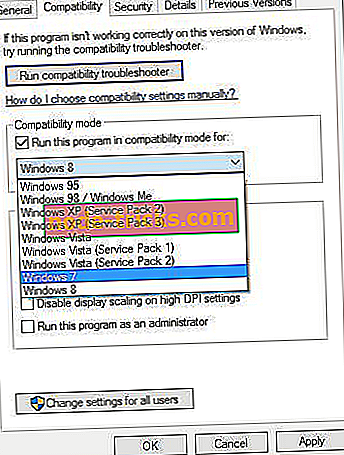
- Установите флажок Запустить эту программу в режиме совместимости> выберите более старую версию Windows из раскрывающегося списка.
- Сохраните изменения и попробуйте снова.
Это не лучшее решение, но оно может помочь в определенных случаях, поэтому не помешает попробовать его.
Решение 3. Используйте более низкие настройки графики
Поскольку речь идет об игре, которая была запущена более 14 лет назад, использование низких настроек графики является обязательным условием. Например, вы можете включить «Режим уменьшенного цвета» и запустить игру в низком разрешении.
Для этого вернитесь в окно «Свойства» и выберите «Режим уменьшенного цвета». Если возможно, запустите Halo 2 с разрешением 640 × 480.
Не забудьте запустить игру от имени администратора, чтобы получить все необходимые разрешения для настройки ее параметров.
В большинстве случаев лучше всего подождать официальных обновлений Windows, которые должны устранить любые проблемы несовместимости. Поэтому убедитесь, что вы обновляете Windows.
СВЯЗАННЫЕ ПОСТЫ, ЧТОБЫ ПРОВЕРИТЬ
- Подполковник Морган Кинсано приходит в Halo Wars 2 в качестве лидера дополнений
- Оригинальный Halo Wars выходит на ПК через Steam
- Как исправить распространенные ошибки установки Halo Wars 2
Примечание редактора: этот пост был первоначально опубликован в августе 2015 года и с тех пор обновлен для свежести и точности.

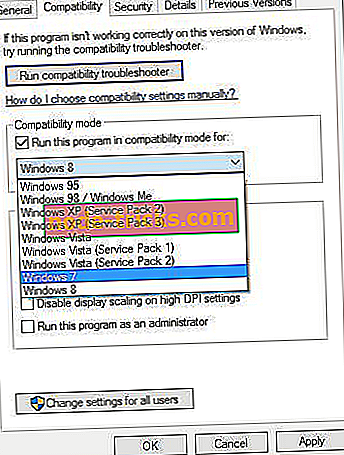







![5 лучших бесплатных анти-кейлоггерных программ для ПК с Windows [2018 Список]](https://node-tricks.com/img/software/578/5-best-free-anti-keylogger-software.jpg)